احذف ملفات Windows Update عن طريق Disk Cleanup
لحذف ملفات تحديث Windows ، يمكنك اتباع الخطوات التالية:
- انقر فوق الزر ابدأ ، في شريط البحث ، اكتب "Disk Cleanup" وحدد تطبيق Disk Cleanup من نتائج البحث.
- حدد محرك الأقراص المثبت عليه نظام التشغيل Windows وانقر فوق الزر "موافق" .
- انقر على زر تنظيف ملفات النظام .
- حدد المربع بجوار Windows Update Cleanup وأي فئات أخرى تريد تنظيفها.
- انقر فوق الزر "موافق" .
- سيظهر مربع حوار للتأكيد يسألك عما إذا كنت تريد حذف هذه الملفات نهائيًا. انقر فوق حذف الملفات للمتابعة.
سيؤدي تنظيف القرص إلى حذف ملفات تحديث Windows إلى جانب أي فئات أخرى محددة. قد تستغرق هذه العملية بعض الوقت اعتمادًا على كمية البيانات المراد تنظيفها.
لحذف ملفات Windows Update من تطبيق الإعدادات في Windows ، يمكنك اتباع الخطوات التالية:
سيقوم Windows بعد ذلك بحذف ملفات Windows Update من نظامك ، مما يؤدي إلى تحرير مساحة على محرك الأقراص الثابتة.
مجلد SoftwareDistribution هو دليل على أنظمة تشغيل Windows (Windows 11 و Windows 10 و Windows 7) الذي تستخدمه خدمة Windows Update. يقوم بتخزين الملفات المؤقتة والتحديثات التي تم تنزيلها وملفات التثبيت لتحديثات Windows.
لحذف مجلد SoftwareDistribution ، يمكنك اتباع الخطوات التالية:
ارجع إلى نافذة الخدمات ، وانقر بزر الماوس الأيمن على خدمة Windows Update ، وحدد ابدأ من قائمة السياق.
باتباع هذه الخطوات ، ستكون قد حذفت ملفات تحديث Windows من نظامك. ضع في اعتبارك أن حذف هذه الملفات سيؤدي إلى إزالة ملفات التحديث التي تم تنزيلها وقد يتطلب منك تنزيلها مرة أخرى إذا كنت ترغب في تثبيت أي تحديثات معلقة في المستقبل.
احذف ملفات Windows Update من الإعدادات
لحذف ملفات Windows Update من تطبيق الإعدادات في Windows ، يمكنك اتباع الخطوات التالية:
- افتح تطبيق الإعدادات بالضغط على مفتاح Windows + I على لوحة المفاتيح أو بالبحث عن "الإعدادات" في قائمة ابدأ .
- في نافذة الإعدادات ، انقر فوق النظام .
- انقر فوق علامة التبويب التخزين .
- انقر فوق الملفات المؤقتة .
- في الشاشة التالية ، سترى فئات مختلفة من الملفات. ابحث عن Windows Update Cleanup وانقر فوقه.
- انقر فوق الزر إزالة الملفات .
- ستظهر نافذة تأكيد تسألك عما إذا كنت تريد حذف هذه الملفات نهائيًا. انقر فوق الزر متابعة .
سيقوم Windows بعد ذلك بحذف ملفات Windows Update من نظامك ، مما يؤدي إلى تحرير مساحة على محرك الأقراص الثابتة.
احذف مجلد SoftwareDistribution
مجلد SoftwareDistribution هو دليل على أنظمة تشغيل Windows (Windows 11 و Windows 10 و Windows 7) الذي تستخدمه خدمة Windows Update. يقوم بتخزين الملفات المؤقتة والتحديثات التي تم تنزيلها وملفات التثبيت لتحديثات Windows.
لحذف مجلد SoftwareDistribution ، يمكنك اتباع الخطوات التالية:
- اضغط على مفتاح Windows + R على لوحة المفاتيح لفتح مربع الحوار Run .
- اكتب services.msc واضغط على Enter .
- انقر بزر الماوس الأيمن فوق خدمة Windows Update وحدد إيقاف من قائمة السياق.
- الآن ، افتح File Explorer بالضغط على مفتاح Windows + E.
- في File Explorer ، انتقل إلى المسار التالي: C: \ Windows \ SoftwareDistribution \ Download .
- حدد جميع الملفات والمجلدات الموجودة بداخله وانقر فوق رمز الحذف .
ارجع إلى نافذة الخدمات ، وانقر بزر الماوس الأيمن على خدمة Windows Update ، وحدد ابدأ من قائمة السياق.
باتباع هذه الخطوات ، ستكون قد حذفت ملفات تحديث Windows من نظامك. ضع في اعتبارك أن حذف هذه الملفات سيؤدي إلى إزالة ملفات التحديث التي تم تنزيلها وقد يتطلب منك تنزيلها مرة أخرى إذا كنت ترغب في تثبيت أي تحديثات معلقة في المستقبل.




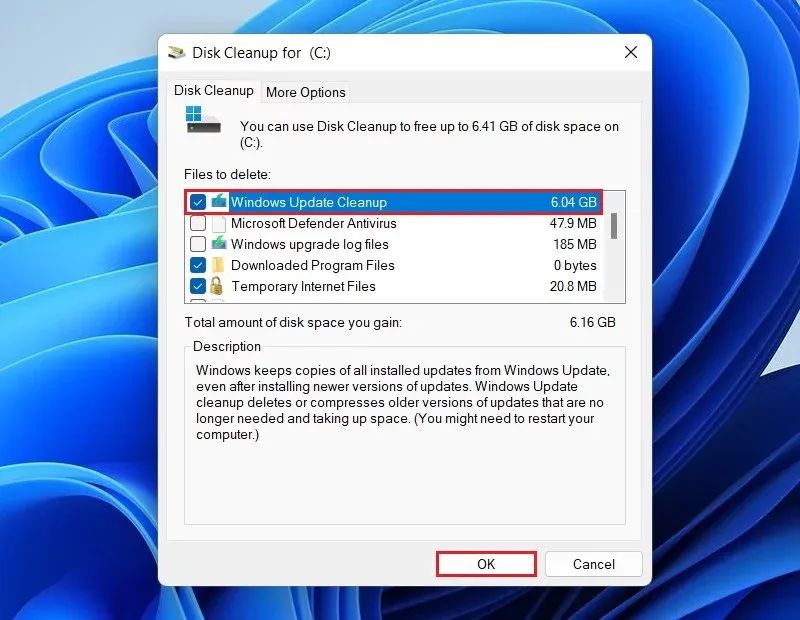

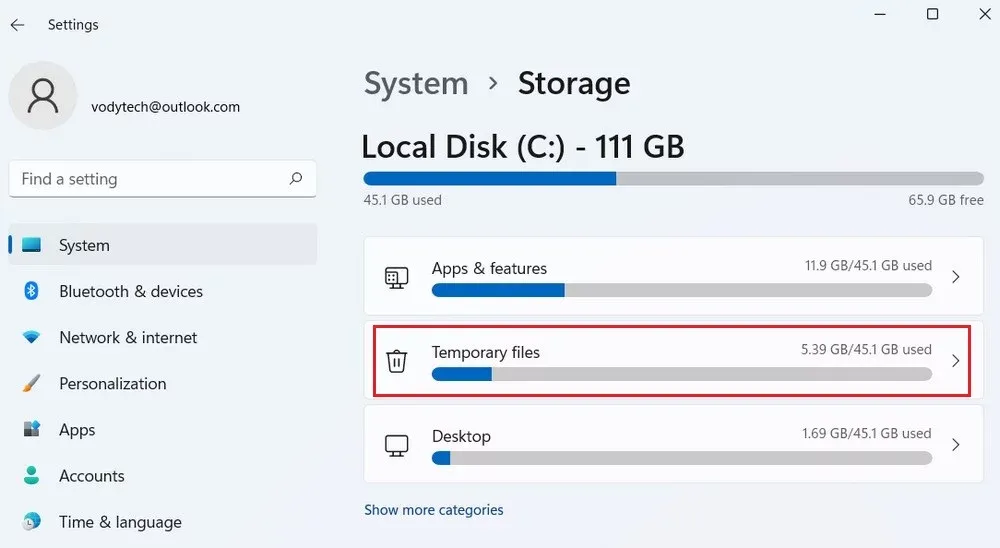





نسعد بتعليقاتكم ومروركم , يرجى أن يكون التعليق في اطار الموضوع (غير مسموح وضع الروابط الخارجية في التعليق)